
Astăzi vom vorbi despre cum să deschidemcorupt Word (fișier). Vom discuta, de asemenea, modalități de detectare a diferitelor probleme în documentele de acest tip. Materialul va fi util pentru începătorii de computere personale, precum și pentru cei care au deja experiență în comunicarea cu un PC.


Cum se deschide un fișier Word corupt?Există mai multe metode care ar trebui selectate pe baza gravității problemei. Deci, definim șablonul folosit de document. Încercăm să deschidem un document deteriorat folosind aplicația Word. Apăsați butonul „Microsoft Office”, selectați elementul „Opțiuni”. Selectăm „Suplimente”. Apoi, în fereastra numită „Management”, faceți clic pe „Șabloane”. Apăsați butonul „Go”. O listă de șabloane de documente va apărea în fereastra următoare. Dacă utilizați atributul Normal.dotm, trebuie să îl redenumiți. Dacă utilizați Windows Vista sau Windows 7, urmați acești pași. Închideți aplicația Word. Apăsați butonul „Start”. Apoi, în coloana „Căutare”, introduceți comanda șabloanelor și apăsați tasta „Enter”. Faceți clic dreapta pe fișierul Normal.dotm, selectați comanda „Redenumiți”. Introduceți numele Oldword.old, apăsați tasta „Enter”. Închidem exploratorul. Lansăm aplicația Word, deschidem documentul.
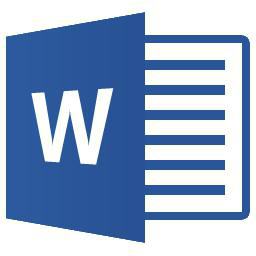
Apoi lansăm din nou aplicația Word.Mergeți din nou la „Opțiuni”. Arătăm spre documentul deteriorat, selectăm funcția „Deschide”. Dacă eroarea persistă, porniți Word cu parametrii originali. Pentru a face acest lucru, utilizați un element din linia de comandă de acest tip: / a. Vă permite să curățați programele de completare Word și să dezactivați șablonul Normal.dotm. Deci, să repornim documentul folosind / a. Închideți aplicația Word. Apăsați butonul „Start”. În coloana „Începeți căutarea” introduceți comanda winword.exe, apoi utilizați tasta „Enter”. Deschidem documentul.
Dacă situația nu s-a schimbat, ar trebui să vă schimbațidriverele de imprimantă. Windows are un instrument special pentru aceasta. Se numește „Adăugare imprimantă”. Deci, faceți clic pe „Start”, selectați funcția „Imprimante”. Să trecem la pasul următor. Faceți clic pe „Adăugați imprimantă”. Se va deschide o fereastră nouă. Folosim funcția de a adăuga o imprimantă locală. Solicităm sistemului să utilizeze portul existent, faceți clic pe butonul „Următorul”. Indicăm Microsoft ca producător. Acum știi cum să deschizi un Word (fișier) corupt.


























